Πώς να αλλάξετε αυτόματα την οθόνη κλειδώματος του iPhone
Miscellanea / / July 25, 2022
Η οθόνη κλειδώματος του Apple iPhone έλαβε σημαντική αναθεώρηση με το iOS 16. Εκτός από την προσαρμογή του ρολογιού, τα πακέτα ταπετσαρίας και τα γραφικά στοιχεία στην οθόνη κλειδώματος, το iOS 16 διαθέτει ένα άλλο προσεγμένο κόλπο στο μανίκι του για να επιτρέπει στους χρήστες να αλλάζουν αυτόματα την οθόνη κλειδώματος. Μπορείτε να ρυθμίσετε το iOS να αλλάζει την οθόνη κλειδώματος με βάση την ώρα και την τοποθεσία. Διαβάστε μαζί για να μάθετε πώς.

παρουσίασε η Apple Εστίαση (ένα βελτιωμένο DND) με iOS 15 στο iPhone. Η εταιρεία έχει ενσωματώσει το ίδιο με την οθόνη κλειδώματος και την αρχική οθόνη στο iOS 16. Για παράδειγμα, μπορείτε να συνδέσετε ένα προφίλ Εστίασης σε μια συγκεκριμένη οθόνη κλειδώματος και αρχική οθόνη και να χρησιμοποιήσετε την αυτοματοποίηση εστίασης για να αλλάξετε τη διάταξη της οθόνης κλειδώματος και της αρχικής οθόνης.
Γιατί πρέπει να αλλάξετε αυτόματα την οθόνη κλειδώματος του iPhone
Η Apple δεν υποστηρίζει διαφορετικά προφίλ (εργασία, επιχείρηση, προσωπικά κ.λπ.) στο iPhone. Συνδέοντας το Focus σε μια οθόνη κλειδώματος και μια αρχική οθόνη, μπορείτε να προσαρμόσετε τις προτιμήσεις των εφαρμογών και των γραφικών στοιχείων σας με βάση την ώρα και την τοποθεσία. Για παράδειγμα, μπορείτε να ρυθμίσετε το Work Focus από τις 9 π.μ. έως τις 5 μ.μ. και κρατήστε γραφικά στοιχεία εργασίας και μια απλή ταπετσαρία οθόνης κλειδώματος. Μετά τις 5 μ.μ., μπορείτε να χρησιμοποιήσετε το Personal Focus και να μεταβείτε σε μια οθόνη κλειδώματος που φέρει προσωπικές φωτογραφίες και widget κοινωνικών μέσων.
Ενημερώστε το λογισμικό iPhone σε iOS 16
Το iOS 16 είναι διαθέσιμο σε δημόσια έκδοση beta. Μπορείτε να εγγραφείτε στο πρόγραμμα Apple Public Beta και να δοκιμάσετε νέες δυνατότητες προτού η Apple το κάνει διαθέσιμο στους καταναλωτές αυτό το φθινόπωρο. Μόλις κυκλοφορήσει το iOS 16, μπορείτε να το εγκαταστήσετε ακολουθώντας τα παρακάτω βήματα.
Βήμα 1: Εκκινήστε τις Ρυθμίσεις στο iPhone.

Βήμα 2: Κάντε κύλιση στο μενού Γενικά.

Βήμα 3: Ανοίξτε την «Ενημέρωση λογισμικού» για λήψη και εγκατάσταση του iOS 16.

Δημιουργήστε πολλαπλές οθόνες κλειδώματος στο iPhone
Για ανακάτεμα μεταξύ ενός συνόλου επιλογών οθόνης κλειδώματος, θα χρειαστεί να δημιουργήσετε αρκετές από αυτές. Δείτε πώς μπορείτε να δημιουργήσετε πολλές οθόνες κλειδώματος στο iPhone σας για να τις αλλάξετε αυτόματα.
Βήμα 1: Πατήστε το πλευρικό κουμπί και ξεκλειδώστε με έλεγχο ταυτότητας Face ID.
Βήμα 2: Μην μεταβείτε στην αρχική οθόνη. Πατήστε παρατεταμένα στην οθόνη κλειδώματος, επιλέξτε το εικονίδιο + στην κάτω δεξιά γωνία ή σύρετε προς τα αριστερά για να δημιουργήσετε μια νέα οθόνη κλειδώματος.

Βήμα 3: Προσαρμόστε τη νέα οθόνη κλειδώματος με ταπετσαρία, γραφικά στοιχεία εφαρμογών και στυλ ρολογιού.

Μπορείτε να διαβάσετε το αποκλειστικό μας iPhone οδηγός προσαρμογής οθόνης κλειδώματος για να μάθετε όλες τις συμβουλές και τα κόλπα. Θα πρέπει να δημιουργήσετε πολλές οθόνες κλειδώματος με βάση τις προτιμήσεις σας.
Δημιουργήστε οθόνη κλειδώματος πολλαπλής εστίασης και σύνδεσης στο iPhone
Το iPhone έχει διαφορετικά προφίλ εστίασης: Μην ενοχλείτε, Οδήγηση, Προσωπικό, Ύπνος και Εργασία. Μπορείτε επίσης να δημιουργήσετε ένα νέο συγκεκριμένο Focus σύμφωνα με τις ανάγκες σας. Ελέγξτε τον ειδικό μας οδηγό για δημιουργήστε ένα προσαρμοσμένο Focus στο iPhone.
Θα χρειαστεί να δημιουργήσετε αυτοματισμό για το Focus που σκοπεύετε να χρησιμοποιήσετε με την οθόνη κλειδώματος. Θα σας δείξουμε πώς να δημιουργήσετε αυτοματισμό για Προσωπική εστίαση και Εστίαση εργασίας και να τον συνδέσετε με την οθόνη κλειδώματος που δημιουργήσατε στο iPhone σας.
Βήμα 1: Ανοίξτε τις Ρυθμίσεις στο iPhone.
Βήμα 2: Επιλέξτε «Εστίαση».

Βήμα 3: Επιλέξτε Εργασία.

Βήμα 4: Πατήστε «Επιλογή» κάτω από την οθόνη κλειδώματος.

Βήμα 5: Πατήστε το κουμπί επιλογής κάτω από την οθόνη κλειδώματος που προτιμάτε και πατήστε το κουμπί Τέλος.

Βήμα 6: Επιλέξτε «Προσθήκη αυτοματισμού.

Βήμα 7: Επιλέξτε «Ώρα».
Βήμα 8: Ορίστε τις ιδανικές ώρες εργασίας σας και επιλέξτε τις καθημερινές.


Μόλις ξεκινήσουν οι ώρες εργασίας σας, το iOS θα ενεργοποιήσει το Work Focus και θα αλλάξει τη συνδεδεμένη οθόνη κλειδώματος.
Ας μοιραστούμε ένα άλλο παράδειγμα με το Personal Focus.
Βήμα 1: Μεταβείτε στο μενού Εστίαση στις Ρυθμίσεις iPhone (ανατρέξτε στα παραπάνω βήματα).
Βήμα 2: Επιλέξτε Προσωπική εστίαση.

Βήμα 3: Επιλέξτε την οθόνη κλειδώματος (όπως φαίνεται στο Work Focus παραπάνω). Επιλέξτε «Προσθήκη Αυτοματισμού» από το ίδιο μενού.


Βήμα 4: Επιλέξτε «Τοποθεσία», ορίστε τη διεύθυνση του σπιτιού σας από το παρακάτω μενού και πατήστε το κουμπί Τέλος.

Αυτό είναι. Το iOS θα ενεργοποιήσει αυτόματα το Personal Focus όποτε φτάσετε στο σπίτι και θα αλλάξει τη σχετική οθόνη κλειδώματος.
Μπορείτε να δημιουργήσετε μια προσαρμοσμένη αρχική οθόνη από το ίδιο μενού Εστίαση. Θα πρέπει να διατηρήσετε εφαρμογές εργασίας και γραφικά στοιχεία κατά τη διάρκεια του Work Focus και να τα αντικαταστήσετε με εφαρμογές κοινωνικών μέσων και παρόμοια γραφικά στοιχεία στο Personal Focus. Μπορείτε επίσης να αντιστοιχίσετε το Focus σε ένα συγκεκριμένο από την οθόνη κλειδώματος. Δείτε πώς.
Βήμα 1: Ανοίξτε το μενού προσαρμογής της οθόνης κλειδώματος (ανατρέξτε στα παραπάνω βήματα).
Βήμα 2: Πατήστε Εστίαση όπως φαίνεται στο παρακάτω στιγμιότυπο οθόνης. Συνδέστε το Focus που προτιμάτε από το κάτω μενού.

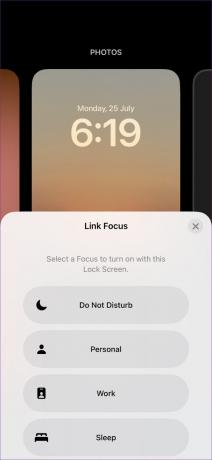
Ενεργοποιήστε τον αυτοματισμό κλειδώματος οθόνης
Μπορείτε να δημιουργήσετε πολλές οθόνες κλειδώματος και να συνδέσετε το Focus σε μια συγκεκριμένη οθόνη κλειδώματος. Μην ξεχάσετε να δημιουργήσετε αυτοματισμό στο Focus για να αλλάξετε αυτόματα τη διάταξη της οθόνης κλειδώματος και της αρχικής οθόνης στο iPhone. Πώς σκοπεύετε να χρησιμοποιήσετε το τέχνασμα αυτοματισμού της οθόνης κλειδώματος στο iPhone σας; Μοιραστείτε τη ρουτίνα σας στα παρακάτω σχόλια.
Τελευταία ενημέρωση στις 25 Ιουλίου 2022
Το παραπάνω άρθρο μπορεί να περιέχει συνδέσμους συνεργατών που βοηθούν στην υποστήριξη της Guiding Tech. Ωστόσο, δεν επηρεάζει τη συντακτική μας ακεραιότητα. Το περιεχόμενο παραμένει αμερόληπτο και αυθεντικό.
ΤΟ ΗΞΕΡΕΣ
Το iPhone 5s είναι ένα από τα πιο δημοφιλή τηλέφωνα της Apple, με περισσότερες από 70 εκατομμύρια πωλήσεις από το 2013.

Γραμμένο από
Ο Parth εργάστηκε στο παρελθόν στο EOTO.tech καλύπτοντας ειδήσεις τεχνολογίας. Αυτήν τη στιγμή είναι ελεύθερος επαγγελματίας στο Guiding Tech γράφοντας για σύγκριση εφαρμογών, σεμινάρια, συμβουλές και κόλπα λογισμικού και βουτιά σε πλατφόρμες iOS, Android, macOS και Windows.



